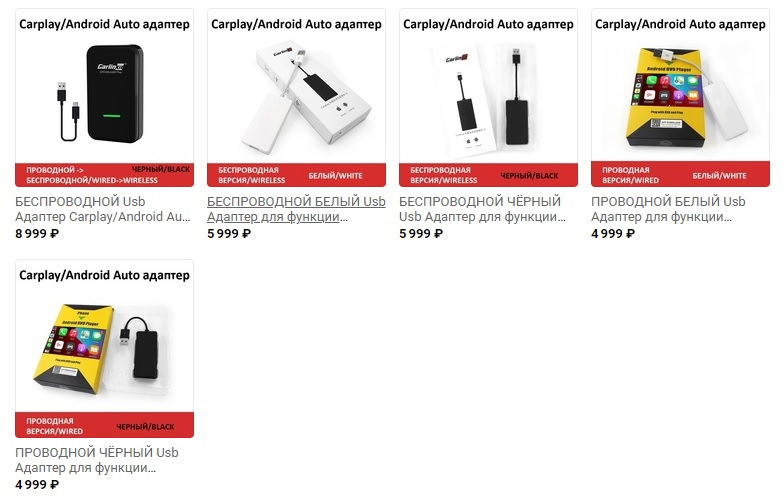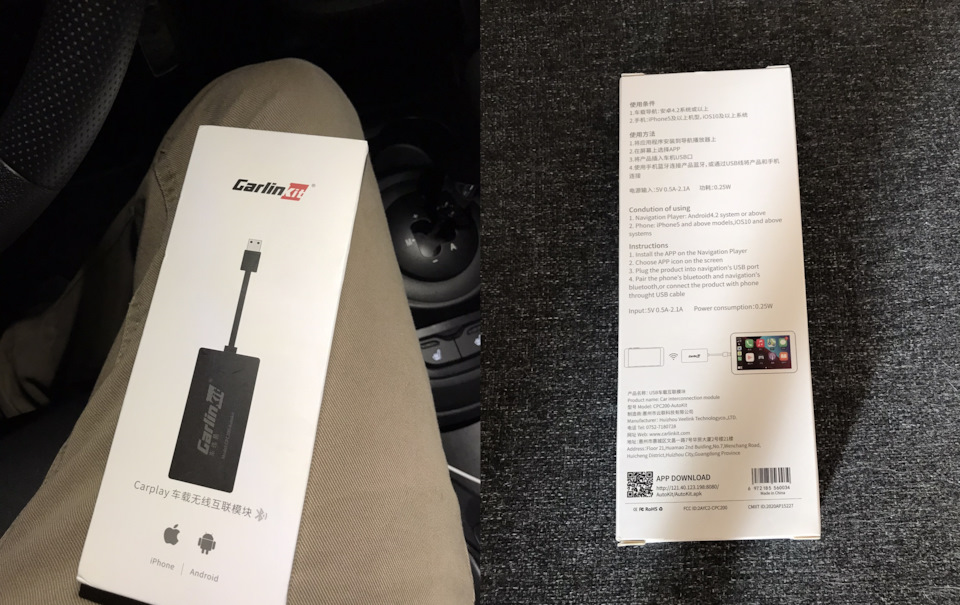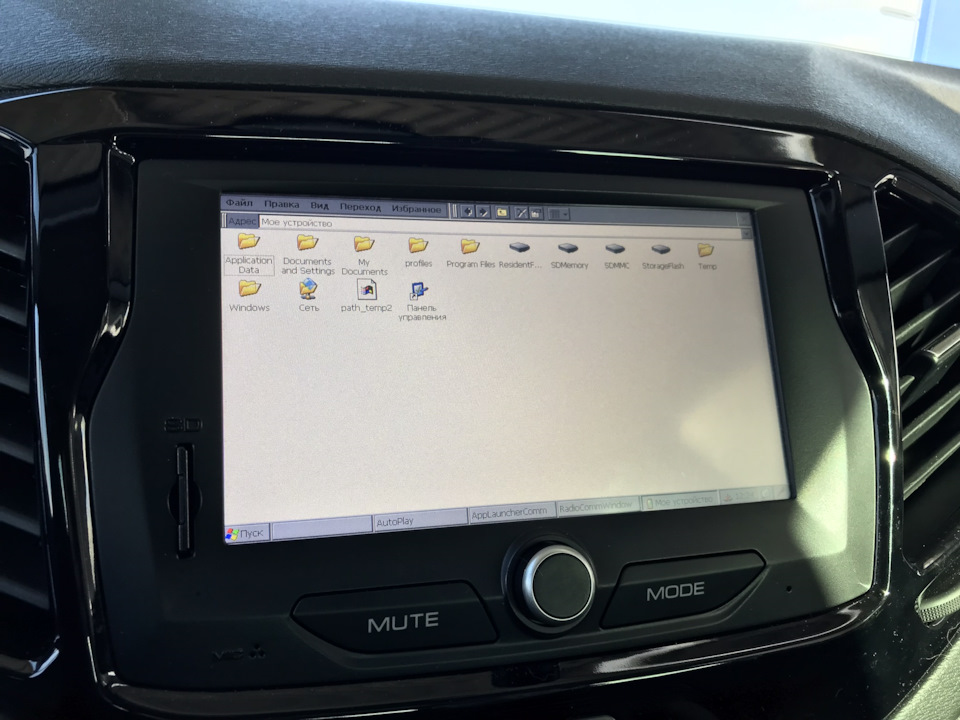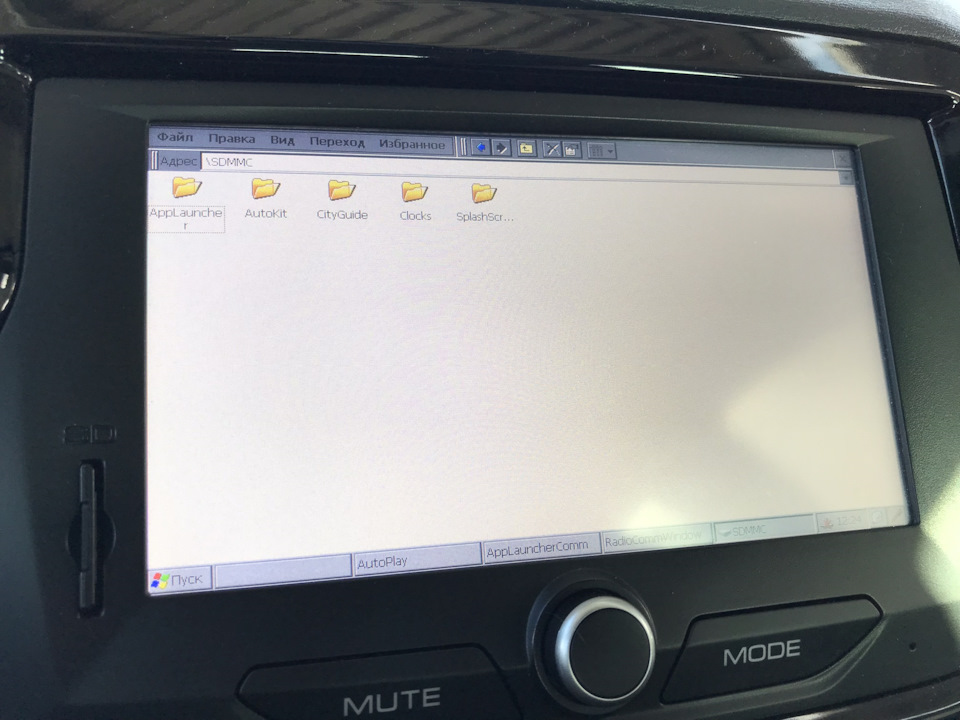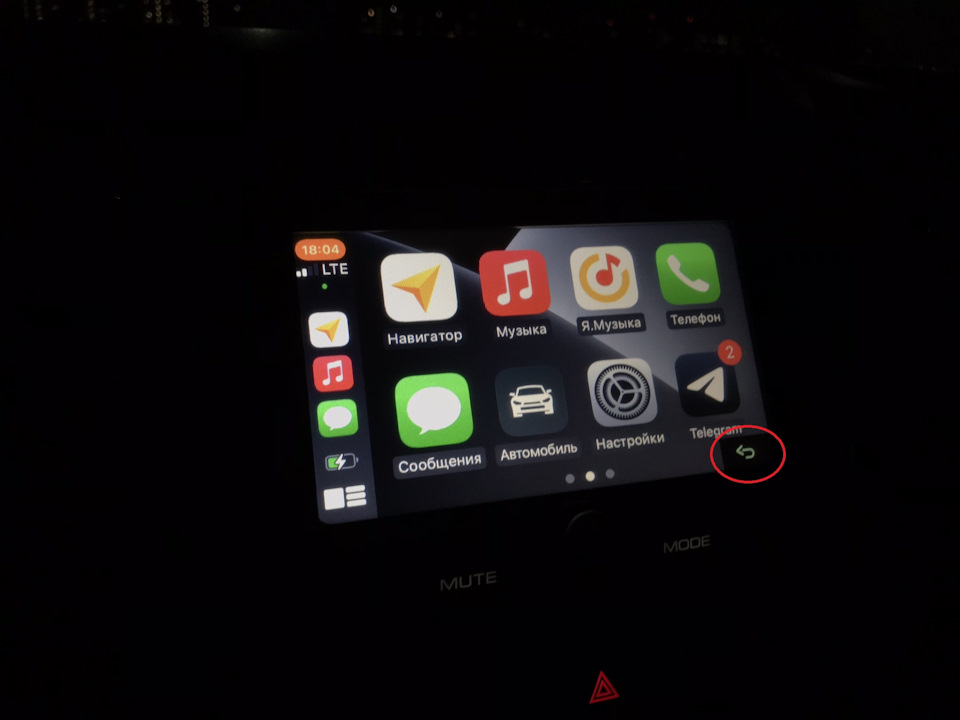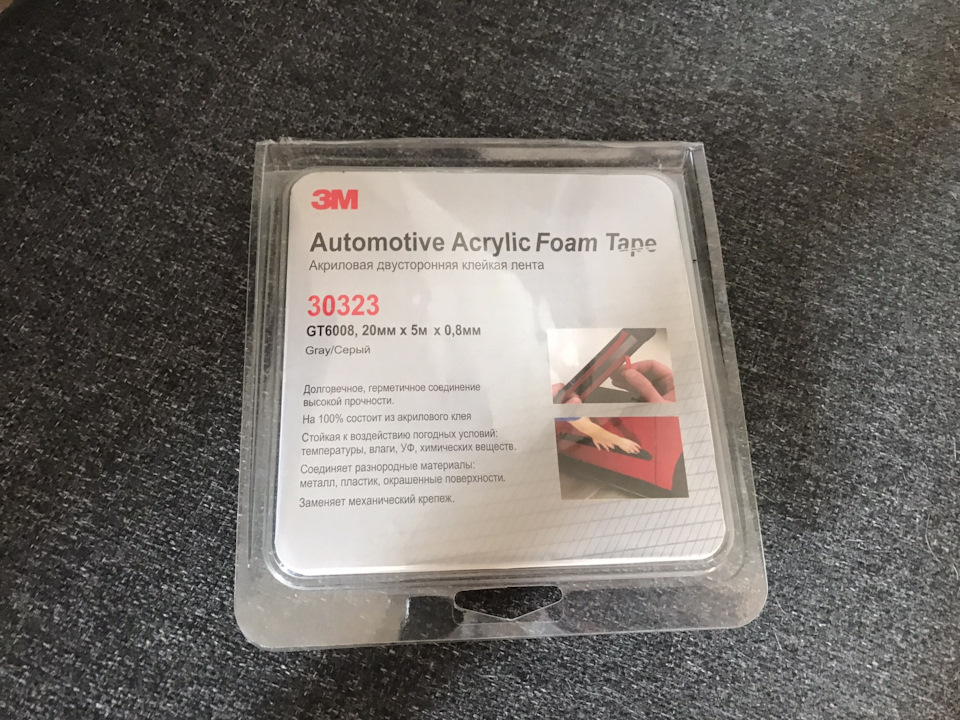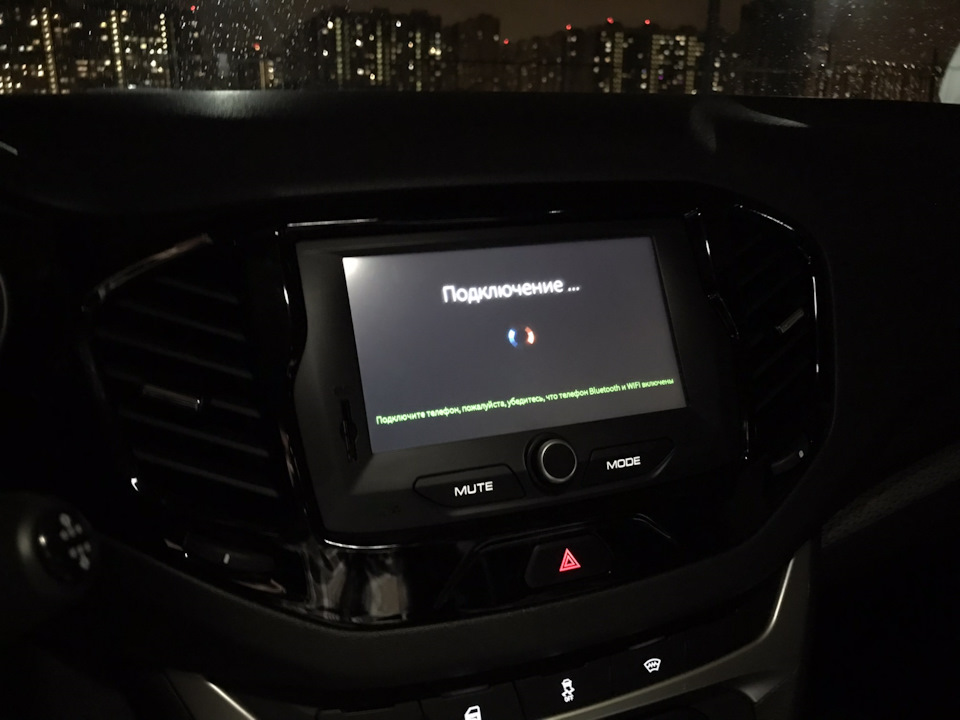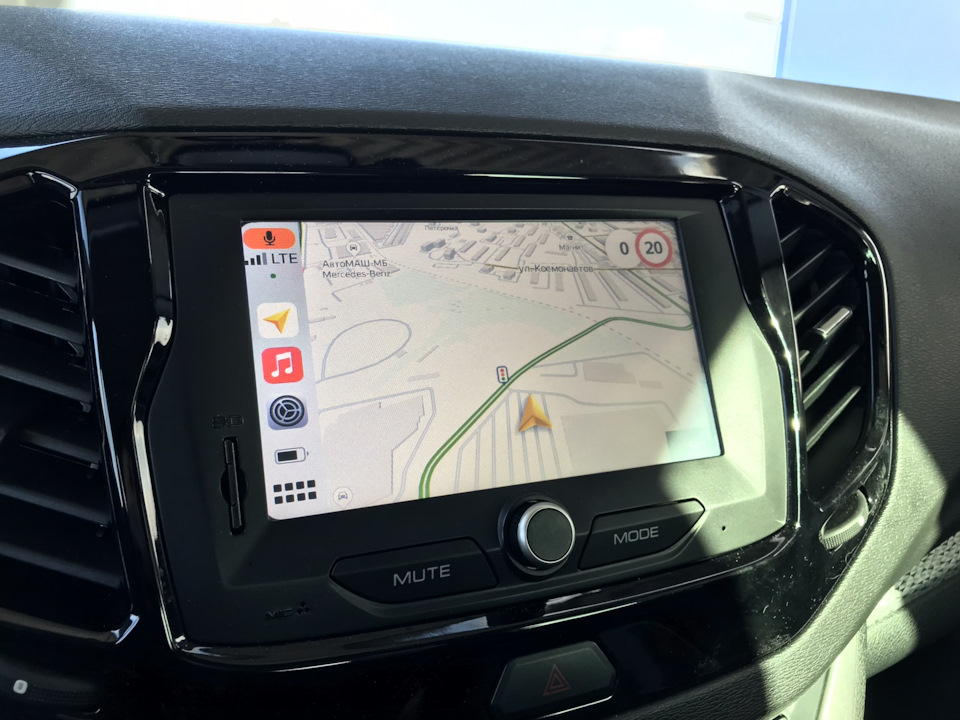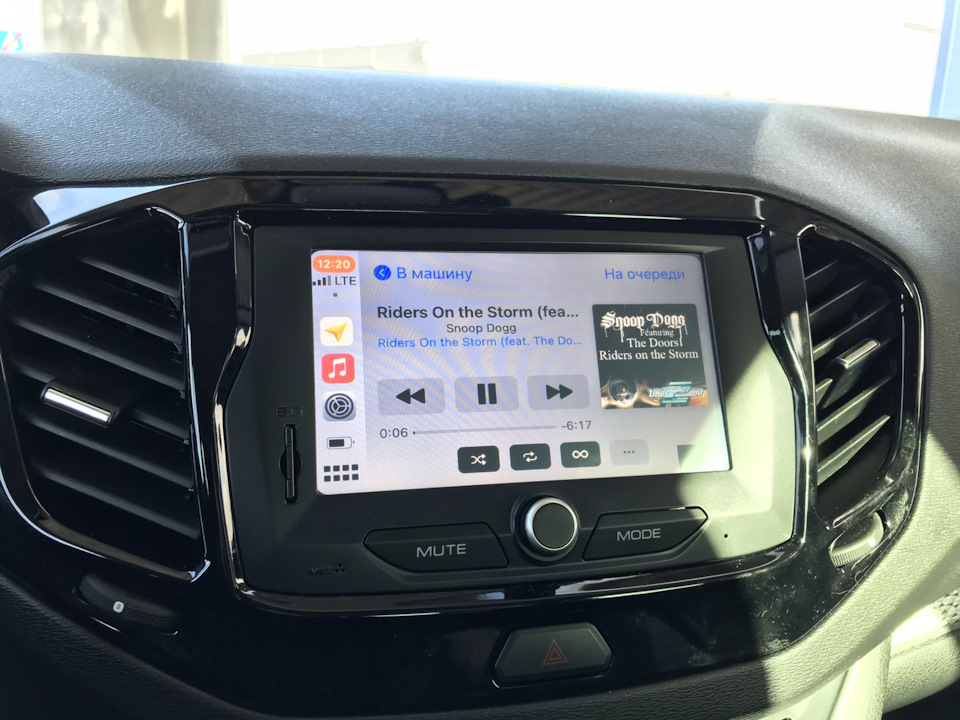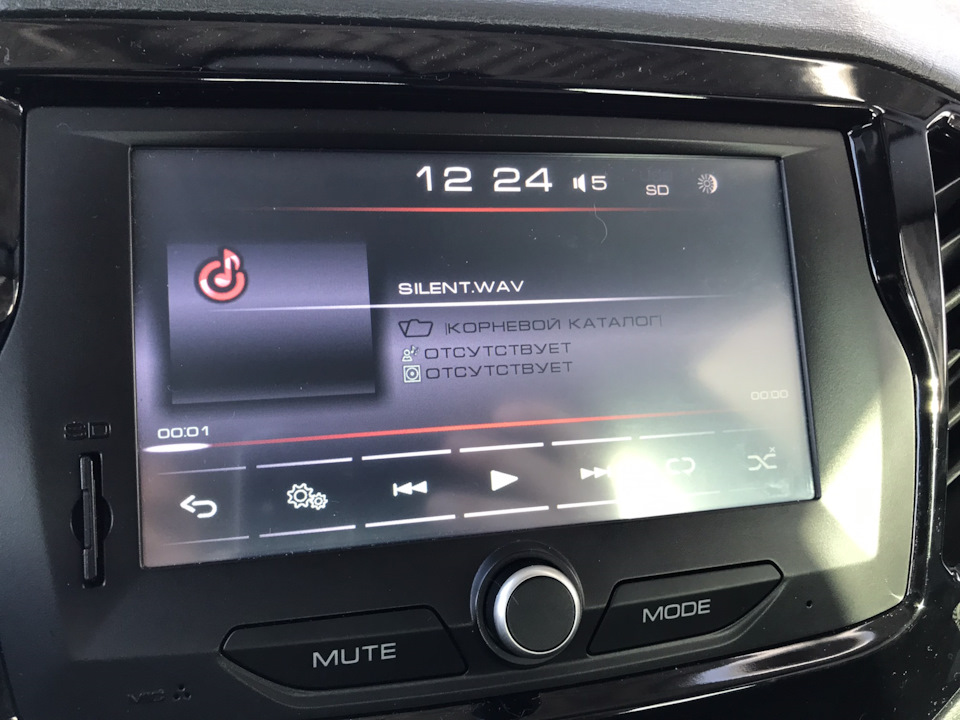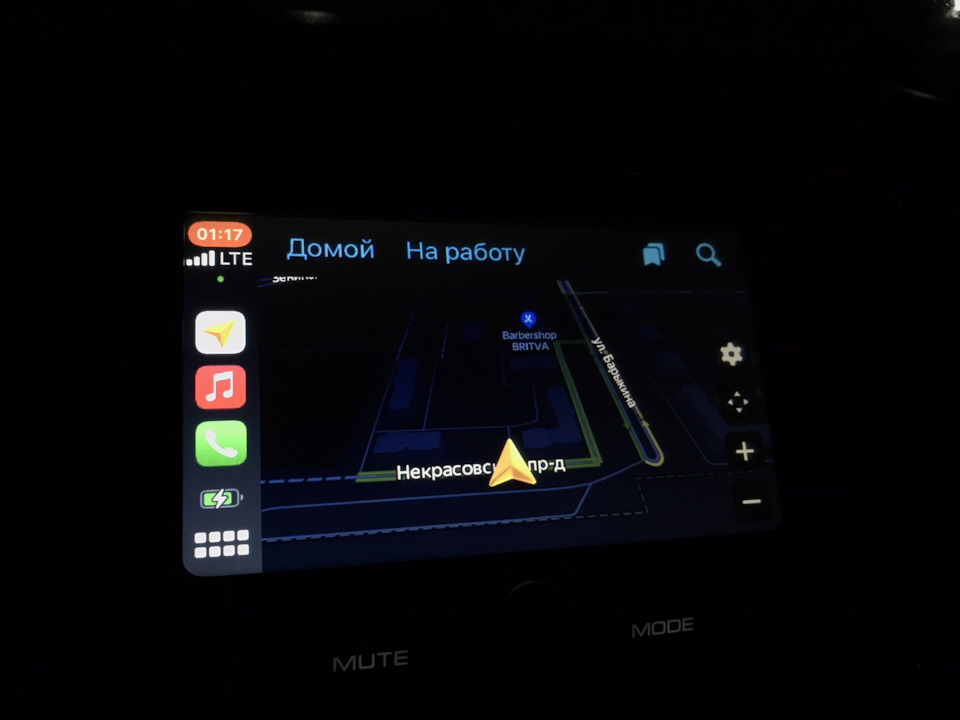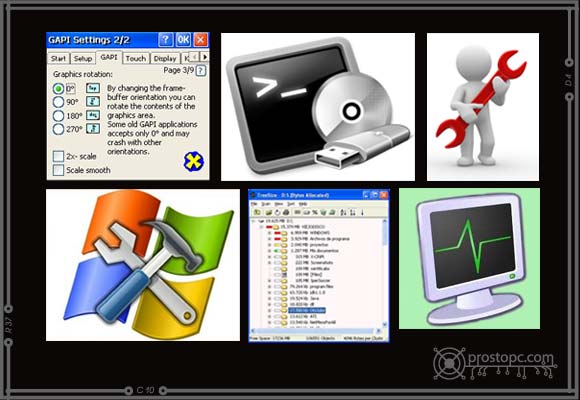Всем привет! Ох, давненько я не писал тут, аж драйв упал)) Как началась запара с работой год назад, забросил я писанину, а потом свадьба, хлопоты и лень — взяли своё))) С машиной всё хорошо, полностью исправна, пару дней назад кончилась гарантия))) За прошедший год есть о чем рассказать по-мелочи, но сейчас не об этом.
В общем, пора вернуться, тем более появился очень весомый повод сделать новый пост.
Осторожно! Много текста!
Итак! Теперь у меня полноценный Apple CarPlay на штатном «говне мамонта», как называют наш мафун некоторые владельцы Вест и не только))
Началось всё с сообщения в ЛС от Mikhail-0999 с предложением прошить мне магнитолу на небезызвестную CAN-панель. Я отказался, считаю это абсолютно ненужной и колхозной игрушкой. Лично у меня даже ELM-адаптера нет, да и на прошлой машине не шибко пользовался)) Но это уже отдельная тема для обсуждения))
В ходе разговора я сказал, что единственное, чего не хватает в этой магнитоле — это нормального Яндекс.Навигатора, а в идеале — CarPlay, как на мафунах, которые сейчас ставят на свежие Весты под названием Enjoy Pro. Так что, не судьба)) Наш СитиГид бесполезен от слова «совсем», Навител тоже не нужен, особенно для Москвы, равных Яндексу сейчас в этом просто нет, а поставить на текущий момент без дикого геморроя на старые Весты новый мафун не представляется возможным. Судя по инету, надо менять кучу проводки, что-то шить в блоки и т.д. В общем, я этим заниматься точно не намерен, (по сути) ради одного навигатора.
Данный разговор завел меня в инет, «А вдруг что-нибудь еще придумали? Помимо пресловутой CAN-панели»
И тут я наткнулся на группу ВК — CarPlay/AndroidAuto в ЛЮБОЕ АВТО!. Там обещают запустить CarPlay и AndroidAuto на любом ГУ авто, работающим на базе Android, и, внимание, на Windows CE 6.0, собственно на этой Винде и работает наш штатный мафун.
Тут я загорелся)) Связался с продавцом по средствам сообщений в группе. Особого опыта с Вестами у них не было, решили пробовать. Админ — Николай, прислал свой номер телефона для связи, начали обсуждать.
В этой группе есть несколько вариантов устройств: для беспроводной связи, для проводной связи и для машин, где с завода предусмотрен CarPlay, но по проводу, а данное устройство делает связь беспроводной.
В моем случае требовался именно беспроводной вариант, т.к. данное устройство подключается в USB-порт магнитолы, а напряжение там слишком мало, чтобы заряжать телефон, тобишь телефон будет просто садиться при таком подключении. Да и в принципе, какой смысл? — без провода намного удобнее, в этом и есть вся фишка!
Выбрали беспроводной черный адаптер, стоимостью 5999 руб. Решили пробовать! И, в случае успеха, с последующей от меня инструкцией и публикацией данного поста, согласились сделать мне небольшую скидку. Ну, а если не получится, сделают возврат. Как вы уже поняли — успех есть!)
Кстати, для читателей тоже будет скидка в 500 руб. по кодовому слову — ВЕСТА
В этот же день данная приблуда была уже у меня, и понеслась!
Кто готов ждать, данное устройство можно найти дешевле и на Али, правда не будет поддержки и помощи в настройке, которую мне оказали в этой группе. Почти все продавцы на Али этих устройств даже не заявляют работу на Windows CE, т.к. её поддержка давно прекращена. Да и ждать я был не готов, даже до следующего дня))
Завелось всё практически сразу, но с нюансами и глюками, с которыми я боролся ещё несколько дней. Тем не менее с работы в тот день я уже доехал по Яндекс.Навигатору с мафуна)) Сейчас всё работает практически идеально. Далее расскажу как и что нужно сделать.
1. Для работы донгла требуется приложение AutoKit — скачать. Скачиваем, распаковываем архив на SD флешку.
Флешку на всякий случай купил новую, стоит рублей 200))) заказал на озоне экспресс доставкой за бонусы, привезли за час)) деньгами не платил.
Запускается приложение из под оболочки Windows CE. Как туда выйти наверное многие знают, подробно расписывать не буду, если что есть инструкция на 4pda. А запустить проводник можно ещё раз тыкнув по углам окна «SYSTEM STATUS», либо через программу «Выполнить», написав «explorer.exe».
С флешки «SDMemory» я сразу перенес программу в память самой магнитолы «SDMMC»
Запускается программа кликом по файлу AutoKit.exe в папке «BIN». Если запустилась, значит адаптер должен заработать.
2. Для удобства запуска есть несколько вариантов. Можно подменить штатный СитиГид, для этого надо переименовать папку с СитиГидом на любое другое имя, а из папки программы AutoKit скопировать папку «BIN» в корень «SDMMC», переименовать её под папку СитиГида, а «AutoKit.exe» переименовать в файл запуска с таким же именем, что был у навигатора. Я пробовал данный вариант один раз в ходе ковыряний «для галочки», но как-то мне показалось глючным, не с первого раза открывалось, и вернул всё как было. Да и не планировал я изначально использовать таким образом.
Мой вариант — AppLauncher, тоже известный патч на драйве, у многих он уже есть. Разработал его KarpukAV, но в итоге забросил. До недавнего времени данной прогой занимались в группе ВК — ММС Lada Vesta, куда я и обратился, но получил ответ, что они прекратили поддержку лаунчера(((
Однако, один из админов всё ещё конфигурирует последнюю версию данного патча под конкретную магнитолу и продает по 1000 руб. — Андрей Ступаков. Мне некогда было заморачиваться с поисками, да и хотелось, чтобы всё работало идеально, так что я взял у него, прислав фотку с окном характеристик своей магнитолы. Если будут желающие, можно обращаться к нему. Андрей любезно предварительно перед покупкой протестировал программу AutoKit на предмет работы в апплаунчере, всё заработало.
На просторах инета конечно можно найти аплаунчер бесплатно, но всякие кривые сборки по слухам могут превратить мафун в кирпич(( Рисковать я тоже не хотел, да и сумма не так уж и велика, тем более по такому случаю))
Установка элементарная, подробно тоже не буду расписывать, к самой программе всегда прилагается инструкция в пару кликов.
После установки аплаунчера нужно добавить приложение для донгла в него.
Исполняемый файл — выбираем AutoKit.exe из перемещенной ранее папки с прогой в память магнитолы;
Название — любое, я вписал «CARPLAY»;
Меню программы — это стрелочка быстрого закрытия программы, сначала использовал, но потом убрал. В правом верхнем углу мешается в навигаторе, в правом нижнем тоже мешается, а в других местах — некрасиво)) Тут на ваше усмотрение. Мне достаточно кнопки «MODE» на магнитоле и руле, чтобы вернуться в меню магнитолы, а закрывать сам CarPlay для использования других нештатных программ в апплаунчере мне не нужно;
Имя окна приложения — выбираем «AUTOPLAY»;
Время ожидания — по умолчанию 5 сек, можно не трогать. Я вернул в итоге на дефолт.
На вкладке «Дополнительные» можно задать иконку для приложения
Свою картинку взял из папки с программой AutoKit, лежат по пути Change icon\Car-icon. Обычная машинка — это файл «AutoKit_default». При желании можно самому нарисовать что угодно)) Или найти в интернете готовые.
4. Запускаем добавленную программу, теперь надо немного сконфигурировать
Глобусиком меняется язык, есть Русский. Подсоединяем приблуду в USB-порт магнитолы под консолью и нажимаем стрелочку в верхней части экрана
1 — ВАЖНО! Установить на «Slow», иначе при подключении телефона будет черный экран, видимо связано с разрешением нашей магнитолы;
2 — Громкость 50 — не трогаем;
3 — Анти черный экран тыкал и так и так, разницы не увидел, оставил включённым;
4 — Режим зарядки меняет напряжение на выходе из адаптера, полезно если использовать проводное подключение, но толку мало, порт не используется, поставил на «Слабый»;
Сначала я подключил в USB-порт адаптера видеорегистратор, чтобы не занимать выходы на прикуривателе, НЕ ДЕЛАЙТЕ ТАК! Адаптер начинает периодически «отваливаться» от магнитолы
5 — Режим подключения — Автоматический;
6 — Полевой микрофон — это встроенный микрофон на адаптере. Тут надо тестить, смотря как расположите у себя адаптер. Без движения и на небольшой скорости он работает лучше встроенного в мафун, но на скорости — хуже из-за моего расположения и шумов от дороги. Если включить — будет работать он, выключить — встроенный в мафун. Можно поэкспериментировать)) В идеале хочу вообще использовать микрофон от AppleWatch на руке, он работает лучше их вместе взятых)) пока не пробовал. Вроде как можно только если звук разговора будет идти через них же, а не через динамики авто.
Скотч клеил на сторону адаптера с надписями, чтобы микрофон смотрел в верх.
Над нишей под консолью очень подходящая для этого полочка, и подсветке не мешает.
5. Далее дело за малым. Ищем в блютуз телефона адаптер, подключаемся, активируем CarPlay и вуаля!
6. Но есть нюанс. По началу у меня никак не хотел идти звук через CarPlay. День ездил с подключенным одновременно CarPlay и блютузом непосредственно к самой магнитоле как раньше без адаптера, но такая схема не очень, хоть и рабочая.
При звонке штатная звонилка магнитолы сворачивала интерфейс CarPlay, что не очень удобно, когда едешь по навиатору, более того, любое обращение к голосовому набору в навигаторе или Siri так же сворачивает карплей на штатную звонилку, бесило жутко, да ещё и иногда зависал AutoKit от таких манипуляций, приходилось перезапускаться. Даже думал уже не писать на драйве об этой приблуде.
Но решение нашлось, помог 4pda по аналогичной ситуации, что было с Навителом.
Чтобы всё работало как надо (почти), нужно записать пустой аудиофайл на SD карту (можно не пустой, просто я не слушаю музыку с SD карты, только с телефона). Скачать пустой аудиофайл можно тут.
И всё, при запуске этого файла с флешки через родное приложение «Аудио» звук с карплея идет без проблем.
На телефоне в блютузе забываем устройство (саму магнитолу), а на магнитоле выключаем блютуз.
Минус данного решения один — перестают работать кнопки переключения трека и ответа на звонок с руля, громкость при этом работает как надо. Переназначение кнопок для Windows CE версии программы китайцы не завезли(( только для Android версии. Но лично для меня это менее критично, чем сворачивающаяся программа)) Более того, все эти функции прекрасно выполняет Siri. Ну а громкость регулируется нормально и с магнитолы, и с руля.
Иногда при случайном нажатии кнопки ответа на звонок, запускается тот самый файлик и музыка начинает изредка прерываться на секунду, возможно даже однократно (было пару раз, не знаю), но достаточно просто нажать кнопку сброса звонка (поставит паузу на этом файле) и всё))
Тут уже как кто захочет, можно и использовать и с одновременным подключением по блютузу, тогда работает всё, но сворачивается при звонке и на голосовых помощниках. Лично у меня еще зависала программа при обращении к Siri, но не уверен, что именно из-за этого, т.к. ещё был в процессе поиска «правильных» настроек.
ИТОГ: Всё что нужно — работает! При запуске авто магнитола сразу же запускает CarPlay сама (5-7 сек). А если завести с автозапуска, CarPlay подключиться сразу, как адаптер увидит в зоне действия ваш телефон. Звонки, голосовые помощники — всё работает, ничего не сворачивается. Яндекс.Навигатор, Google Maps, 2ГИС, Яндекс.Музыка, Apple Music, Календарь, Telegram, WhatsApp и все прочие плюшки CarPlay в вашем распоряжении))
Идешь к машине, проложил себе маршрут в навигаторе на телефоне, выбрал желаемый плейлист, сел в авто, а там уже все проложено и играет музон)) Кайф!
Телефон я даже не достаю при этом из кармана, если поездка намечается не долгая, ну а если долгая, просто ставлю на зарядку)) Никаких теперь лишних манипуляций, ужасно бесящих телефонных держалок на вент. решетку и не дай боже — присоску. Осталось только избавится от видеорегистратора на лобовом, но об этом чуть позже, будет интересно!)
Всё так же будет и с AndroidAuto, кто ходит с гуглфонами. Ну а у кого сама магнитола на Android (тот же Teyes) и вдруг вам нужен CarPlay, с соответствующим адаптером будет еще проще и удобней.
Лично я до сих пор на штатном мафуне только из-за того, что у Teyes мне ОЧЕНЬ не нравится внешний вид, сенсорные кнопки — они же кривые, под углом каким то)) смотрится уж очень колхозно. Была у них кнопочная версия с крутилками, которая тоже «не ахти» конечно, но они её убрали с продажи уже очень давно. Даже было время почти купил, с намерением сразу же закатать эти кнопки в какую-нибудь непрозрачную пленку))) Хорошо, что не решился. А так, я находил за 40+ тыс. рублей магнитолы на Android, даже со встроенным CarPlay от тех же Redpower, но теряешь динамические линии и не редко брак(( особенно спустя время, а штатный мафун без единого глюка пашет уже 3 года. Ну, а теперь, и вовсе нет смысла его менять))) всё работает и штатно, и с карплеем!)))
Доволен как слон!
P.S. Отдельное спасибо Николаю из группы ВК — CarPlay/AndroidAuto в ЛЮБОЕ АВТО! за посильную помощь и ответы на вопросы до поздней ночи. Даже предлагал встретится лично, чтобы помочь сдружить адаптер с магнитолой, но у меня получилось самостоятельно))
P.P.S. Если кто захочет повторить сие мероприятие и получится ещё что-нибудь улучшить в данном процессе — очень буду рад почитать ваш опыт!
———
UPD: Проверили c AndroidAuto. Работает только по проводу на нашей магнитоле(( Без провода — пока только Apple CarPlay на Windows CE. Скорее всего AndroidAuto заведется без провода исключительно на магнитолах на Android (не штатных), либо если вдруг решат допиливать приложение под Windows CE, что вряд ли.
In this zip you will find software i have tested to be working on a
3k Razorbook400 with CE5 and/or an O-Digital TinyBook with CE6.
Most everything should work on both CE5 and CE6 however a few apps
will work on one but not the other. Why i haven’t a clue.
Just copy these folders to a SD/USB card and run from there or
copy the stuff you want to your device.
Everything included is freeware, trialware or shareware to the best
of my knowledge.
Plenty of commercial software works as well. A few i have tested
to be working are:
Softmaker Office 2002,2006 and 2008.
Core Player
Pocket DOS
Par 3 Golf
NetFront 3.3 (CE 5 only)
Pocket Artist
I included FlashLite 3.1 which i ripped out of the ce6.iso
available from microsoft. Also included the .reg entry which you can import using TRE. It may work, it may not. Your results may vary.
Hope you find this of some use.
Cheers — RTFM/wicknix
- Разрешить установку стороннего ПО: Настройки > Безопасность > Неизвестные источники. Разрешить установку приложений из неизвестных источников.
- Стать «разработчиком»: Настройки > Об устройстве > Номер сборки. Много раз нажимать по этому меню.
- В меню «для разработчиков» включить отладку по USB.
- Установить приложение EasyConnected_V4.6.1.apk.
- Скачать EasyConnected для WinCE (ссылка) и скопировать в память магнитолы (см. как выйти на рабочий стол).
- Запустить на ММС EasyConnected и подключить телефон по USB.
- Скачать EasyLink.
Чтобы скачать файлы нужно авторизироваться на сайте - Выйти на рабочий стол WinCE и запустить скачанное приложение.
- Подключить Android-смартфон к ММС через USB.
- Скопировать установочный файл (с расширением cab) на SD карту.
- Вставить SD карту в ММС.
- Выйти на рабочий стол.
- Зайти в «Мой компьютер» -> SD карта.
- Запустить установку приложения двойным нажатием на cab файл.
- Запустить Total Commander
- Открыть SD карту и запустить установку приложения двойным нажатием на cab файл.
- AppLauncher — позволяет запускать приложения без выхода на рабочий стол.
- Патч, позволяющий смотреть видео во время движения.
- Альтменю — позволяет комфортно пользоваться сразу несколькими навигационными программами.
- Доработанный СитиГид — позволит сделать интерфейс программы более удобным, и добавит на карты данные о камерах, засадах и т.д.
- Навител
- Яндекс.Карты
31 мая 2019
Лада.Онлайн
166 030
Штатная мультимедийная система Lada Vesta работает на устаревшей операционной системе Windows CE, что не позволяет использовать ряд программ, которые бы смогли сделать эксплуатацию автомобиля более комфортной. Например, любимое многим приложение Яндекс.Карты на платформе WinCE больше не поддерживается. Однако есть определенный софт, который удается запустить на устаревшей платформе, о нем и поговорим.
Выводим экран телефона на ММС
EasyConnected или EasyLink — это программа, которая позволяет отображать экран Android-смартфона на ММС (телефон должен быть подключен к ММС через USB).
Порядок запуска EasyConnected:
На смартфорне:
На магнитоле:
Процесс работы EasyConnected показан на видео:
Порядок запуска EasyLink:
Теперь на экране штатной ММС можно запустить любое приложение со смартфона, работающего на Android.
Спидометр и часы на экран ММС
Автор фото. Просто папку закидываем в память ММС и запускаем файл exe.
Как работает спидометр на экране ММС показано на видео:
Скачать приложение
Мощный аудиоплеер
SinglePlayer — мощный аудиоплеер для консолей под управлением WINCE 6.0. Сделан под альтернативную оболочку SingleMenu и NewMenu.
Использование аудиоплеера позволит сделать звучание более интересным (есть эквалайзер). Также в плеере есть интернет радио (точку доступа можно сделать при помощи смартфона). Также радио станции можно прослушивать на смартфоне, а на ММС передавать по bluetooth.
Все возможности плеера:
Как это выглядит на ММС Lada Vesta (автор фото Sardar-Kerimov):
Скачать на 4PDA или готовую сборку с радио станциями:
Чтобы скачать файлы нужно авторизироваться на сайте
Как установить приложение на ММС
Порядок действий:
Удобней устанавливать и запускать приложения через AppLauncher:
А какие полезные и интересные приложения для штатной ММС Lada Vesta можете посоветовать вы? Кстати, вот каталог программ для WinCE.
Напомним, ранее мы рассказывали про другие приложения, которые расширяют функционал мультимедийной системы Весты:
Ключевые слова: магнитола лада веста
Поделиться в социальных сетях:
Комментарии
Гости не могут оставлять комментарии в новостях, пожалуйста авторизируйтесь.
Навигация с помощью современных технологий стала неотъемлемой частью нашей повседневной жизни. Когда речь идет о Windows CE, операционной системе, разработанной для мобильных устройств, навигационные программы играют особенно важную роль. Они помогают водителям ориентироваться на дороге с помощью навигационных карт, предоставляют подробную информацию о пробках и дорожных условиях, а также позволяют выбирать наиболее оптимальный маршрут. В этой статье мы рассмотрим топ 5 лучших навигационных программ для Windows CE и сравним их функциональность и удобство использования.
1. Navitel Navigator
Navitel Navigator – это одна из самых популярных навигационных программ для Windows CE. Она предлагает обширную базу данных карт, которая постоянно обновляется. Программа имеет удобный интерфейс с интуитивно понятными элементами управления. Расширенные функции Navitel Navigator включают голосовое управление, время прибытия, информацию о предложениях на ближайших заправочных станциях и парковках, а также способность автоматически переключаться на альтернативные маршруты при возникновении пробок.
2. iGO Navigation
iGO Navigation — это навигационная программа, известная своими подробными и точными картами. Она также обладает простым и интуитивно понятным интерфейсом, который позволяет вам быстро и легко находить нужные пункты назначения и строить оптимальные маршруты. iGO Navigation включает множество полезных функций, таких как функция определения скорости, предупреждение об ограничениях скорости и режиме движения, а также контроль расхода топлива.
3. Sygic GPS Navigation
Еще одна популярная навигационная программа для Windows CE — Sygic GPS Navigation. Она предлагает надежную навигацию с помощью актуальных карт, которые можно загружать и обновлять в режиме оффлайн. Sygic GPS Navigation имеет интуитивно понятный интерфейс, который обеспечивает удобное использование. Кроме того, программа предлагает дополнительные функции, такие как оповещения о пробках, предупреждения о превышении скорости и система голосового управления.
4. Garmin StreetPilot
Garmin StreetPilot — это навигационная программа, известная своей точностью и надежностью. Она предоставляет пользователю подробные карты с миллионами объектов и информацией о дорожной сети. Garmin StreetPilot имеет удобный интерфейс с интуитивно понятными элементами управления. Благодаря функции Garmin Traffic, программа предупреждает водителей о пробках и предлагает выбирать наиболее оптимальные альтернативные маршруты.
5. TomTom GO Navigation
TomTom GO Navigation — это навигационная программа, которая предлагает точные карты и навигацию в режиме реального времени. Она имеет простой и интуитивно понятный интерфейс, который обеспечивает удобство использования. TomTom GO Navigation предлагает функции, такие как определение пробок, альтернативные маршруты, голосовое управление и предупреждение об ограничениях скорости. Кроме того, программа поддерживает загрузку и обновление карт в режиме оффлайн.
Таким образом, если вы ищете навигационную программу для Windows CE, эти пять вариантов могут быть идеальным выбором для вас. Они предлагают широкий спектр функций, надежные карты и удобный интерфейс, который обеспечивает комфортное использование.
Содержание
- Лучшие навигационные программы
- Обзор и сравнение популярных программ
- Преимущества Windows CE
Лучшие навигационные программы
Навигационные программы на базе операционной системы Windows CE предоставляют пользователям удобный инструмент для построения маршрутов, определения местоположения и получения подробных карт и инструкций по навигации.
Ниже представлен обзор пяти лучших навигационных программ для Windows CE:
| № | Название программы | Описание |
|---|---|---|
| 1 | Navitel Navigator | Navitel Navigator — одна из самых популярных навигационных программ, обеспечивающая точный маршрут, актуальные карты и навигацию в реальном времени. |
| 2 | Garmin Mobile PC | Garmin Mobile PC — мощная программа, способная превратить компьютер на базе Windows CE в навигационную систему с широкими возможностями и дополнительными функциями. |
| 3 | TomTom Navigator | TomTom Navigator — популярная программа с простым и интуитивно понятным интерфейсом, обеспечивающая точную навигацию и актуализацию карт. |
| 4 | Navicore Personal | Navicore Personal — навигационная программа, предлагающая широкий спектр функций, таких как поиск точек интереса и подробные 3D-карты. |
| 5 | Sygic Mobile Maps | Sygic Mobile Maps — навигационная программа с простым интерфейсом и точными картами, поддерживающая большое количество стран и городов. |
Выбор навигационной программы зависит от потребностей пользователя и предпочтений в функциональности и дизайне интерфейса. Важно учитывать актуальность карт, наличие возможности обновления и стабильность работы программы на устройстве под управлением Windows CE.
Обзор и сравнение популярных программ
1. Гармин
Программа Гармин является одним из лидеров в сфере навигационного ПО. Она предоставляет подробные карты, точные инструкции и возможность быстрой актуализации данных. Приложение имеет удобный интерфейс с понятными и интуитивно понятными настройками.
2. Навител
Навител — это популярная программная платформа, которая работает на Windows CE. Оно предлагает широкий выбор функций, включая 3D-карты, интеграцию с популярными сервисами и обновлениями карт. Навител имеет простой и понятный интерфейс для удобного использования.
3. TomTom
TomTom известен своими точными картами и отличной системой навигации. Приложение предлагает подробные инструкции по поворотам и различные опции маршрута, включая избежание пробок и оптимальное время прибытия.
4. iGo
iGo — это навигационная программа с набором основных функций. Она предлагает простой интерфейс и подробные карты, которые могут быть обновлены в соответствии с изменениями на дорогах. iGo также предлагает возможность добавления дополнительных модулей и функций.
5. Sygic
Sygic — это навигационный программный пакет, который предоставляет широкий набор функций, включая голосовые инструкции, актуальные карты и маршрутизацию с учетом пробок. Sygic также предлагает возможность загрузки и обновления карт и дополнительных модулей.
Все эти программы предлагают хороший набор функций для навигации на устройствах с операционной системой Windows CE. Выбор программы будет зависеть от ваших индивидуальных потребностей и предпочтений. Однако каждая из этих программ обеспечивает надежную и точную навигацию.
Преимущества Windows CE
| 1. Гибкость и настраиваемость | Windows CE обладает гибкой и настраиваемой архитектурой, которая позволяет разработчикам реализовывать различные функциональные возможности на мобильных устройствах. Они могут выбрать только те компоненты, которые необходимы для конкретного приложения, что делает операционную систему легкой и эффективной. |
| 2. Малый объем | Windows CE имеет компактный размер, что позволяет ему быть установленным на устройствах с ограниченным объемом памяти. Это особенно полезно для портативных навигационных устройств, которые обычно имеют ограниченные ресурсы. |
| 3. Поддержка мультимедиа | Windows CE обеспечивает широкую поддержку мультимедиа, включая воспроизведение видео, аудио и фотографий. Это позволяет пользователям наслаждаться разнообразным контентом на своих мобильных устройствах. |
| 4. Широкая совместимость | Windows CE поддерживает различные аппаратные платформы, что позволяет его использование на разнообразных устройствах от разных производителей. Это обеспечивает большой выбор устройств для пользователей и разработчиков. |
| 5. Большое сообщество разработчиков | Windows CE имеет активное сообщество разработчиков, которые создают и поддерживают различные приложения и программы для данной операционной системы. Это обеспечивает постоянное обновление и разнообразие вариантов навигационных программ для Windows CE. |
Здравствуйте, дорогие читатели. В этой статье мы хотим продолжить тему приложений для GPS-навигаторов. В самом деле — тема довольно актуальная на сегодняшний день. Мы, как и обещали, продолжили поиск наиболее полезных и функциональных программы для Windows CE.
На этот раз мы постарались уделить внимание системным утилитам. Ведь, что ни говори, хоть CE и «совсем игрушечная», но вполне себе полноправная операционная система семейства Windows. Со своими недостатками и промахами. Поэтому программы для редактирования реестра, файловые менеджеры и менеджеры автозагрузок присутствуют и для нее.
CE Autorun
Отличный менеджер автозагрузок для Windows CE. Позволяет запускать различные приложения после старата операционной системы. К сожалению, команда записывается в виде скрипта, поэтому придется набирать текст вручную, но не переживайте — это совсем несложно. Достаточно лишь указать путь к исполняемому файлу нужной программы и задержку перед запуском в файле CE Autorun.ini. Задержка нужна для того, чтобы несколько программ не смоли обратиться к ядру системы одновременно, вызывая тем самым ее зависание, а то и вовсе необходимость сброса навигатора. Как образец можно взять прописанную там уже команду запуска проводника. Только задержку выберите другую.
[urlspan]Скачать[/urlspan]
GAPI
Необходимый для полной функциональности универсальный видеодрайвер для Windows CE. Без него невозможен поворот экрана в играх, которые этого требуют и корректное отображение некоторых программ и игр. Помимо самого драйвера в состав входит несколько тестов, позволяющих проверить адекватность его поведения на каждом конкретном устройстве. Если у вас в запущенном приложении кнопки на сенсорном экране навигатора не совпадают с зонами нажатия, а в других все нормально, то вам нужен именно это программный продукт.
[urlspan]Скачать[/urlspan]
Tree Size
Как и его старший родственник на настольном компьютере, это приложение способно подсчитывать место, занимаемое каждой директорией или отдельным файлом на навигаторе. То есть, если места стало резко не хватать — запустите эту программу и посмотрите что за слон завелся у вас на карточке. Несколько раз я не мог вручную найти на своем навигаторе под Windows CE тяжеленные файлы, которые занимали пропасть места. Но с этим мне всегда помогала справиться именно эта программа.
[urlspan]Скачать[/urlspan]
PHMTools
Набор программ первой необходимости для каждого навигатора Windows CE. Включает в себя редактор реестра (ну а как же без него), блокнот, диспетчер устройств (да-да, не забывайте: хоть навигатор и карманный, но все же ПК) и еще несколько полезных системных утилит. Такой набор инструментов наверняка знаком каждому пользователю настольной Windows любой серии: от Windows 98 до «восьмерки». То есть, как бы мелочь, а приятно. Не придется привыкать к незнакомым инструментам.
[urlspan]Скачать[/urlspan]
Task Manager
Опять-таки уже знакомый нам диспетчер задач с настольной Windows. Как нельзя лучше подходит для устройств под управлением Windows. И только потому, что позволяет быстро и без неприятных последствий закрыть зависшую программу на навигаторе. Действует точно так же, как и на ПК — выделяете нужную программу и завершаете ее работу. Все просто, и вместе с тем, функционально. Ну а большего, в принципе, и не нужно.
[urlspan]Скачать[/urlspan]
Ну а если кто-то зашел к нам впервые и его заинтересовали программы для Windows CE на свой навигатор, то на нашем блоге уже выходили пару статей на эту тему:
Адын
Два
А кому-то может быть интересна статья «GPS-навигатор или КПК?», которая описывает процесс «волшебного превращения» обычного навика в практически полноценный КПК под управлением Windows CE. Мне например, не так давно было легче дать ссылку на статью, чем разжевывать по мессенджеру одному из своих приятелей ход работы. Поэтому, если среди ваших знакомых есть желающие превратить свой навигатор в КПК, а возиться с этим вам напряг, мы будем благодарны, если вы дадите ссылку на нашу статью. А еще мы будем благодарны за комментарии по теме статьи и за лайки.